OrcaSlicer Profielbeheer: De Ultieme Gids
Inleiding: Navigeren door de verborgen complexiteit van OrcaSlicer-profielen
Voor veel 3D-printliefhebbers onderscheidt OrcaSlicer zich als een krachtige en veelzijdige tool die gedetailleerde controle biedt over de printinstellingen en geavanceerde kalibratiefuncties. De weg naar perfecte prints wordt echter vaak ontsierd door een veelvoorkomende en zeer frustrerende uitdaging: het beheren van profielen. Wat een eenvoudige administratieve taak lijkt – het organiseren, back-uppen en migreren van printer-, filament- en procesinstellingen – verandert vaak in een aanzienlijke bron van tijdverspilling, herhaalde kalibraties en een alomtegenwoordig gevoel van onzekerheid over de integriteit van nauwkeurig geconfigureerde instellingen. Dit geldt met name voor gebruikers die meerdere 3D-printers gebruiken of experimenteren met een breed scala aan aangepaste filamenten.
Deze hardnekkige moeilijkheid kan worden toegeschreven aan wat omschreven kan worden als de "verborgen complexiteit" van OrcaSlicer's profielbeheersysteem. De onderliggende bestandsstructuur en het overervingsmodel van profielen zijn vaak niet intuïtief, waardoor het lastig is te begrijpen hoe instellingen worden opgeslagen, gekoppeld en beïnvloed door software-updates of accountinteracties. Deze handleiding beoogt deze complexiteit te verhelderen en biedt een gezaghebbende, stapsgewijze handleiding voor het gebruik van OrcaSlicer-profielen. Van het begrijpen van hun kernarchitectuur en het implementeren van robuuste organisatiestrategieën tot het maken van aangepaste filamentprofielen, het uitvoeren van betrouwbare back-ups en het oplossen van het lastige probleem van verdwijnende profielen, deze handleiding biedt een duidelijke routekaart om u te ondersteunen en uw 3D-printtraject te verbeteren.
OrcaSlicer-profielen begrijpen: de kernarchitectuur
Effectief profielbeheer begint met een gedegen begrip van de basisarchitectuur van OrcaSlicer. De software maakt gebruik van een gestructureerd systeem van profielen, die elk een specifiek doel dienen bij het definiëren van hoe een 3D-model wordt vertaald naar printbare G-code.
Soorten profielen
OrcaSlicer categoriseert de configuratie-instellingen in vier primaire profieltypen, die elk zijn opgeslagen als een JSON-bestand:
- Printermodel (machine_model): Dit profiel definieert de fundamentele kenmerken van een specifieke printerserie. Het kan bijvoorbeeld de basisconfiguratie voor een "Bambu Lab A1" zijn.
- Printervariant (machine): Dit specificeert een specifieke configuratie van een printermodel, vaak afgestemd op een specifieke nozzlediameter of unieke hardwareconfiguratie. Een voorbeeld hiervan is "Bambu Lab A1 0,4 mm nozzle".
- Filament (filament): Dit profiel bevat instellingen die specifiek zijn voor verschillende materiaalsoorten en merken. Veelvoorkomende voorbeelden zijn "Generiek PLA" of een aangepast "Sunlu PLA Basic Matte"-profiel. Deze instellingen omvatten parameters zoals temperatuur, stroomsnelheid en retractie.
- Proces (proces): Deze profielen, ook wel printinstellingen genoemd, bepalen de parameters voor printkwaliteit en -snelheid, zoals laaghoogte, infilldichtheid en printsnelheid. Voorbeelden zijn "0,20 mm standaard" of "0,10 mm fijn".
OrcaSlicer hanteert ook specifieke naamgevingsconventies voor deze profielen, met name voor door leveranciers geleverde of op systeemniveau ingestelde presets. Een filamentprofiel kan bijvoorbeeld de naam filament_vendor_name + filament_name + " @" + vendor_name + printer_name / printer_variant_name +.json hebben, terwijl een procesprofiel de naam layer_height + preset_name + " @" + vendor_name + printer_name / printer_variant_name +.json kan hebben. Het naleven of begrijpen van deze conventies kan de organisatie vergemakkelijken.
De kracht van erfenis
Een centraal concept in de profielarchitectuur van OrcaSlicer is overerving. Dit betekent dat profielen instellingen kunnen afleiden van andere "ouderprofielen", waardoor een hiërarchische structuur ontstaat. Een specifiek filamentprofiel zoals "Sunlu PLA Basic Matte" kan bijvoorbeeld de meeste basiseigenschappen overnemen van een breder "Generiek PLA"-profiel. Veel procesprofielen overerven eveneens van een gemeenschappelijk basisbestand, zoals fdm_process_common.json. Dit overervingsmodel biedt efficiëntie, omdat wijzigingen in een ouderprofiel kunnen worden doorgevoerd naar alle bijbehorende onderliggende profielen, waardoor aanpassingen in meerdere configuraties worden gestroomlijnd.
Deze krachtige functie brengt echter ook complexiteit met zich mee. Wanneer OrcaSlicer een update uitvoert en een "standaard printerprofiel" (een bovenliggend profiel) is gewijzigd, kan het aangepaste waarden in uw presets die ervan zijn overgenomen, overschrijven. Dit betekent dat nauwkeurig gekalibreerde instellingen mogelijk worden vervangen door nieuwe standaardwaarden, en uw wijzigingen alleen behouden blijven als de corresponderende waarden in de bijgewerkte standaardprofielen ongewijzigd blijven. Alleen vertrouwen op directe overname van standaardprofielen voor aangepaste instellingen brengt het inherente risico met zich mee dat waardevolle configuraties verloren gaan bij elke software-update. Om dit te beperken, kunt u overwegen om echt onafhankelijke aangepaste profielen te maken door alle relevante instellingen van een standaardprofiel te kopiëren en vervolgens de overnamekoppeling te verwijderen, of door alle kritieke, gekalibreerde waarden expliciet in te stellen in uw aangepaste profiel om onbedoelde updates van bovenliggende profielen te voorkomen.
Bovendien kan de hiërarchische structuur ertoe leiden dat profielen schijnbaar "verdwijnen". Als u per ongeluk een bestand van een "hoger niveau" of een bovenliggend profiel in de overervingsketen verwijdert, kunnen aangepaste profielen die voor hun instellingen afhankelijk waren van dat verwijderde bovenliggende profiel uit de gebruikersinterface verdwijnen. Zelfs als de onderliggende JSON-bestanden voor deze aangepaste profielen nog steeds bestaan, kan OrcaSlicer ze mogelijk niet meer vinden of herkennen vanwege de verbroken koppeling. Dit onderstreept de noodzaak tot extreme voorzichtigheid bij het verwijderen van profielen, met name profielen op systeemniveau, aangezien een poging om de profiellijst "op te schonen" onbedoeld afhankelijkheden voor aangepaste configuraties kan verbreken. Inzicht in deze afhankelijkheidsketen is cruciaal voor het behoud van de integriteit van profielen.
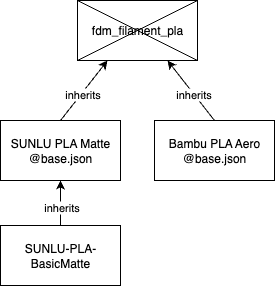

Waar OrcaSlicer uw profielen opslaat
Een veelvoorkomende bron van "verborgen complexiteit" in OrcaSlicer-profielbeheer is de opslaglocatie van deze configuratiebestanden. Ze bevinden zich meestal in "verborgen" systeemmappen, wat handmatige toegang, back-up en probleemoplossing voor velen lastig kan maken.
OrcaSlicer slaat zijn configuratiebestanden, inclusief alle printer-, filament- en procesprofielen, op in specifieke mappen die per besturingssysteem verschillen. Uw aangemaakte profielen worden over het algemeen gescheiden gehouden van de door het systeem meegeleverde profielen.
OrcaSlicer-profielopslaglocaties per besturingssysteem
| Besturingssysteem | Standaard pad gebruikersprofiel | Standaard pad systeemprofiel | Opmerkingen |
|---|---|---|---|
| Windows | C:\Users\<username>\AppData\Roaming\OrcaSlicer\user\ (of user{10digitnumber}) | C:\Users\<username>\AppData\Roaming\OrcaSlicer\system\ | AppData is een verborgen map. Gebruikersprofielen zijn JSON-bestanden in submappen (filament, machine, proces). |
| macOS | ~/Library/Application Support/OrcaSlicer/user/ | ~/Library/Application Support/OrcaSlicer/system/ | Bibliotheek is een verborgen map. Gebundelde systeemprofielen zijn ook te vinden door met de rechtermuisknop op de Orca-app te klikken en vervolgens Inhoud weergeven > Inhoud > Bronnen > Profielen te selecteren. |
| Linux | ~/.config/OrcaSlicer/user/ | ~/.config/OrcaSlicer/system/ | .config is een verborgen map. AppImage-versies gebruiken doorgaans dit pad. Sommige Flatpak-installaties gebruiken mogelijk /home/<user name>/.var/app/io.github.softfever.OrcaSlicer/config/OrcaSlicer. |
| Draagbare versie | (Custom data_dir or --datadir option) | (Custom data_dir or --datadir option) | Als er een data_dir-map bestaat onder het pad van de applicatie, gebruikt Orca deze. Met de opdrachtregeloptie --datadir kunt u een aangepaste locatie opgeven. |
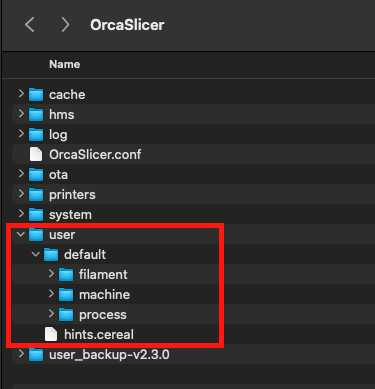
Het begrijpen van deze specifieke bestandspaden is essentieel. Dit stelt u in staat om betrouwbare handmatige back-ups te maken door de gebruikersmap te kopiëren, om handmatig profielen te herstellen die mogelijk "verdwenen" zijn uit de gebruikersinterface maar nog steeds als JSON-bestanden bestaan, en om profielmigratie tussen verschillende machines te vergemakkelijken door de gebruikersmap rechtstreeks te kopiëren. Deze kennis pakt een kernaspect van de "Verborgen Complexiteit" direct aan door de opslaglocaties van profielen expliciet en gemakkelijk te raadplegen te maken, waardoor u meer controle krijgt over uw waardevolle configuratiegegevens.
Beheersing van profielorganisatie en naamgevingsconventies
Effectieve organisatie en consistente naamgeving zijn niet alleen esthetische keuzes; ze zijn cruciaal voor het beheer van een groeiende bibliotheek met profielen, vooral voor printers met meerdere printers, verschillende nozzle-afmetingen of een uitgebreide collectie filamenten. Zonder een duidelijk systeem kunnen profielen al snel een "achterstand van willekeurig benoemde, ongestructureerde content" worden die moeilijk te vinden, te gebruiken en te onderhouden is.
Best practices voor duidelijkheid en consistentie
Een goed gedefinieerde naamgevingsconventie maakt profielen gemakkelijk herkenbaar, doorzoekbaar en beheerbaar. Consistentie tussen alle profieltypen – printer, filament en proces – is essentieel.
- Beschrijvend en beknopt: Profielnamen moeten duidelijk hun doel, de printer waaraan ze gekoppeld zijn en de materiaal- of kwaliteitsinstellingen die ze vertegenwoordigen, aangeven. Hoewel beschrijvend, vermijd te lange namen die onhandig worden.
- Gestandaardiseerde elementen: Verwerk belangrijke informatie consistent in elke profielnaam. Overweeg de volgende structuur:
- Printermodel/-nozzle: [PrinterModel]- (bijv. Ender3V2-0,4 mm, P1P-0,6 mm).
- Filamenttype/-merk: [Leverancier]-[Materiaal]-[Kleur/Eigenschap] (bijv. Polymaker-PLA-Pro-Zwart, Sunlu-PETG-Mat).
- Proceskwaliteit: [LayerHeight]-[Quality] (bijv. 0,20 mm - Standaard, 0,12 mm - Fijn).
- Vermijd speciale tekens: Het is over het algemeen raadzaam om alfanumerieke tekens en veelgebruikte scheidingstekens zoals onderstrepingstekens (_) of koppeltekens (-) te gebruiken. Speciale tekens zoals & of @ kunnen soms problemen veroorzaken met bestandssystemen of software-interpretatie, zelfs als ze af en toe worden gebruikt in de officiële naamgevingsconventies van OrcaSlicer. Voor uw aangemaakte profielen verbetert eenvoud de compatibiliteit en is handmatige bewerking gemakkelijker.
- Versiebeheer (optioneel maar aanbevolen): Voor sterk aangepaste of vaak aangepaste profielen kan het toevoegen van een versienummer of een datum nuttig zijn (bijv. MyPLA-v1.2, Ender3-0.4mm-20240715). Dit helpt bij het volgen van wijzigingen, het identificeren van de meest recente iteratie en biedt een duidelijk punt om naar terug te keren als een nieuwe instelling problemen veroorzaakt.
- Consistentie in hoofdlettergebruik: Kies een consistente hoofdlettergebruikstijl (bijv. CamelCase, snake_case, PascalCase) en pas deze uniform toe op al je profielnamen. Dit ogenschijnlijk kleine detail verbetert de leesbaarheid en doorzoekbaarheid aanzienlijk.
Navigeren door overerving in uw naamgeving
Hoewel de interne architectuur van OrcaSlicer de overerving van profielen beheert, kan een goed doordachte naamgevingsconventie deze afhankelijkheden visueel weergeven, waardoor u gemakkelijker kunt begrijpen welke profielen gekoppeld zijn en hoe wijzigingen zich kunnen voortplanten. Sommige gebruiken patronen die afhankelijkheden expliciet aangeven, zoals [Filament] @[Printer] @[Process] (bijv. Polymaker PETG @Ratrig 0.6n @0.3mm Standard PETG) om de compatibiliteit en het beoogde gebruik van een bepaald filamentprofiel aan te geven.
De community meldt regelmatig dat het concept van parent- en child-profielen, samen met hun compatibiliteitsnuances, vaak verwarrend is. Dit probleem wordt verergerd door het feit dat de gebruikersinterface van OrcaSlicer de compatibiliteit of overervingsrelaties van profielen niet altijd intuïtief weergeeft. Zo kan de voorwaarde compatible_printers bijvoorbeeld aan JSON-bestanden worden toegevoegd, maar is de functionaliteit soms inconsistent, met name bij het koppelen van filamenten aan processen. Deze lacune in de gebruikersinterface betekent dat een robuuste, beschrijvende naamgevingsconventie een cruciale oplossing wordt. Door compatibiliteitsinformatie rechtstreeks in uw profielnamen op te nemen, creëert u een vorm van "metadata in de naam" waarmee u snel compatibele profielen kunt identificeren en hun afhankelijkheden kunt begrijpen, zonder dat u zich in complexe JSON-bestanden hoeft te verdiepen of onverwachte incompatibiliteiten tegenkomt tijdens het slicen. Deze proactieve aanpak compenseert potentiële tekortkomingen in de gebruikersinterface aanzienlijk en vermindert fouten, waardoor het profielselectieproces efficiënter en betrouwbaarder wordt.
Aangepaste filamentprofielen maken
Aangepaste filamentprofielen zijn onmisbaar om het volledige potentieel van uw 3D-printer te benutten en optimale printkwaliteit te bereiken met specifieke materialen en merken. Hoewel OrcaSlicer generieke profielen levert, is het finetunen ervan voor elke unieke filamentbatch een cruciale stap voor consistente en hoogwaardige resultaten.
Stap voor stap: een nieuw filamentprofiel toevoegen
Voor het maken van een nieuw aangepast filamentprofiel in OrcaSlicer moet u normaal gesproken een bestaand generiek profiel dupliceren en aanpassen. Vervolgens slaat u het op als een gebruikersvoorinstelling.
- Selecteer een bestaand profiel: Navigeer in OrcaSlicer naar het vervolgkeuzemenu voor filament en kies een algemeen profiel (bijv. 'Generiek PLA') dat nauw aansluit bij het nieuwe filament dat u wilt profileren. Dit biedt een solide startpunt.
- Bewerken en opslaan als: Klik op het potloodpictogram naast het geselecteerde filamentprofiel om het venster met gedetailleerde instellingen te openen. Begin met het maken van de eerste aanpassingen, zoals het opgeven van de leverancier van het filament en een beschrijvende naam. Om deze wijzigingen op te slaan als een nieuw profiel zonder het algemene profiel te wijzigen, klikt u op de knop 'Huidig filament opslaan' (vaak weergegeven als een floppydiskpictogram) en selecteert u vervolgens 'Opslaan als nieuwe gebruikersinstelling'. Deze actie creëert een nieuw .json-bestand in de map met uw gebruikersprofiel.
- Uw profiel een naam geven: Geef een beschrijvende naam op voor uw nieuwe profiel, volgens de naamgevingsconventies die in de vorige sectie zijn vastgelegd (bijv. Sunlu PLA Basic Matte). Dit zorgt voor gemakkelijke identificatie later.
- Initiële temperatuurinstellingen: Als voorbereidende stap is het raadzaam om de maximale temperatuur in het profiel in te stellen op +10 °C boven de hoogste aanbevolen temperatuur van de filamentfabrikant en de laagste temperatuur op -10 °C onder de laagste aanbeveling. Deze bereiken bepalen het acceptabele operationele venster voor het filament, zelfs als de uiteindelijke printtemperaturen worden bepaald door middel van kalibratie.
- Leverancier en type instellen: Zorg ervoor dat het juiste filamenttype (bijv. PLA, PETG, ABS) en de leverancier correct zijn geselecteerd in de profielinstellingen.
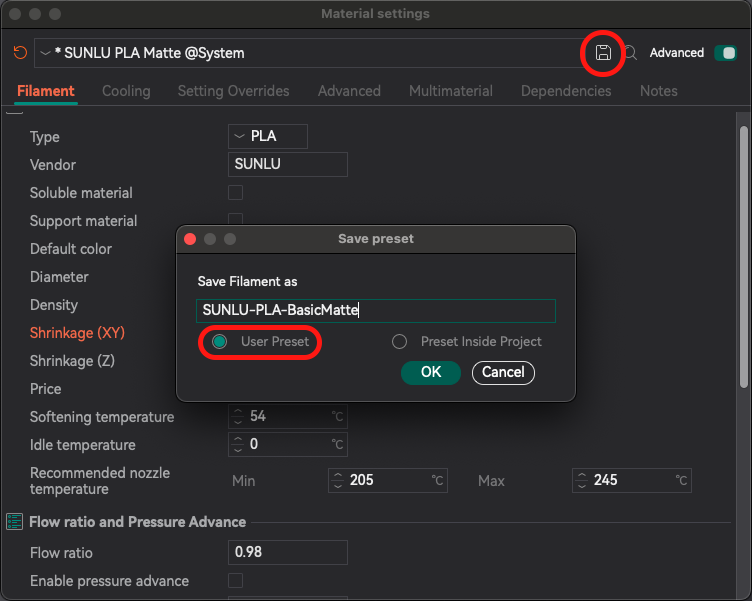
Robuuste strategieën voor het maken van back-ups en het migreren van profielen
Het beschermen van uw zorgvuldig samengestelde profielen is essentieel om gegevensverlies te voorkomen en de continuïteit tussen verschillende softwareversies en machines te waarborgen. In deze sectie worden zowel de ingebouwde tools van OrcaSlicer als robuustere handmatige methoden voor betrouwbare back-up en migratie beschreven.
Gebruik van de ingebouwde export-/importfuncties van OrcaSlicer
OrcaSlicer biedt handige opties om uw aangepaste voorinstellingen te exporteren als bundels of zip-bestanden. Deze bestanden kunt u vervolgens importeren in een andere installatie of gebruiken voor het delen van specifieke configuraties.
- Presets exporteren:
- Start OrcaSlicer.
- Navigeer naar Bestand > Exporteren > Presetbundel exporteren….
- Kies het gewenste exporttype uit de opties:
- Printerconfiguratiebundel (.orca_printer): Hiermee exporteert u een volledige printerconfiguratie, inclusief de bijbehorende aangepaste filament- en procespresets.
- Filamentbundel (.orca_filament): Hiermee exporteert u aangepaste filamentprofielen en hun printerverbindingen.
- Printerpresets (.zip), Filamentpresets (.zip), Procespresets (.zip): Met deze opties exporteert u afzonderlijke typen presets als standaard zip-bestanden, met de bijbehorende JSON-bestanden.
- Selecteer in de weergegeven lijst de specifieke presets die u wilt exporteren.
- Sla het gegenereerde bestand op een veilige en gemakkelijk toegankelijke locatie op uw computer of een externe schijf op.
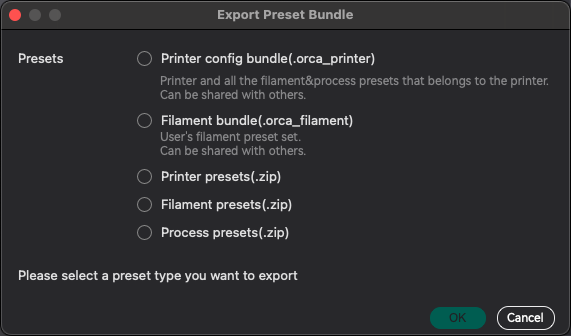
- Presets importeren:
- Ga in OrcaSlicer naar Bestand > Importeren > Configuraties importeren….
- Blader naar de locatie waar u uw presetbundel (bijv. .orca_printer, .orca_filament) of de uitgepakte .json-bestanden van een .zip-export hebt opgeslagen.
- Selecteer het/de gewenste bestand(en) en klik op "Openen". OrcaSlicer zal u doorgaans vragen of u bestaande profielen wilt overschrijven, zodat u dit kunt bevestigen.

Handmatige back-up: uw gebruikersgegevensmap kopiëren
Hoewel de ingebouwde exportfuncties van OrcaSlicer handig zijn voor het delen of maken van gerichte back-ups, is de meest robuuste en uitgebreide back-upmethode het handmatig kopiëren van uw volledige gebruikersgegevensmap. Deze map bevat al uw aangepaste printer-, filament- en procesprofielen als individuele .json-bestanden, naast andere gebruikerspecifieke instellingen en configuraties. Deze handmatige methode is cruciaal omdat deze alles vastlegt en kan worden gebruikt om profielen te herstellen, zelfs in scenario's waarin het interne importmechanisme van OrcaSlicer faalt of in gevallen van ernstige datacorruptie.
- Proces:
- Zoek uw gebruikersgegevensmap: Raadpleeg de tabel 'OrcaSlicer-profielopslaglocaties per besturingssysteem' eerder in deze handleiding. De belangrijkste map waarvan een back-up moet worden gemaakt, is de gebruikersmap. Deze bevindt zich doorgaans in de hoofdmap van OrcaSlicer AppData (Windows), Application Support (macOS) of .config (Linux).
- Sluit OrcaSlicer: Zorg ervoor dat OrcaSlicer volledig is afgesloten voordat u het kopieerproces start. Dit voorkomt mogelijke gegevensbeschadiging of inconsistenties tijdens de back-up.
- Kopieer de gebruikersmap: Navigeer naar de geïdentificeerde gebruikersmap (bijv. INLINECODE_) en kopieer de volledige inhoud naar een veilige, externe back-uplocatie, zoals een externe harde schijf, USB-stick of cloudopslagservice.
- Dateer uw back-ups: Om een duidelijk versiebeheer te behouden en verschillende back-uppunten eenvoudig te identificeren, wordt het ten zeerste aanbevolen om uw back-upmappen een duidelijke datum te geven (bijv. OrcaSlicer_Profiles_2024-07-15).
Profielen migreren tussen machines en softwareversies
Het migreren van profielen is vaak noodzakelijk bij het upgraden van OrcaSlicer-versies, bij de overstap naar een nieuwe computer of bij het instellen van meerdere 3D-printers.
- Over softwareversies (op dezelfde machine):
- Eerst een back-up maken: Maak altijd een handmatige back-up van uw gebruikersgegevensmap voordat u OrcaSlicer bijwerkt naar een nieuwe versie. Dit biedt een cruciaal vangnet.
- Nieuwe versie installeren: Ga verder met de installatie van de nieuwste versie van OrcaSlicer. De software is over het algemeen ontworpen om gebruikersprofielen in een aparte map op te slaan, wat betekent dat ze zou moeten blijven bestaan na updates.
- Verifiëren: Start na de update de nieuwe OrcaSlicer-versie en controleer grondig of al uw aangepaste profielen aanwezig zijn en naar behoren functioneren.
- Herstellen indien nodig: Als er profielen verloren gaan of beschadigd lijken, gebruik dan de ingebouwde importfunctie om uw back-up van .orca_printer- of .orca_filament-bundels te herstellen. Als de problemen aanhouden, kunt u ook handmatig de inhoud van uw back-up van de gebruikersmap kopiëren naar de gegevensmap van de nieuwe OrcaSlicer-installatie. * Over verschillende machines:
- Exportbundels: Voor een gestroomlijnde overdracht kunt u de functie "Export Preset Bundle" gebruiken om .orca_printer- en .orca_filament-bundels op de bronmachine te maken. Deze bundels bevatten meerdere gerelateerde instellingen voor eenvoudige overdracht.
- Handmatig kopiëren (voor volledige overdracht): Voor een volledige migratie kopieert u de volledige gebruikersgegevensmap van de bronmachine naar de bijbehorende OrcaSlicer-gebruikersmap van de doelmachine. Deze methode is met name effectief voor het synchroniseren van alle instellingen tussen bijvoorbeeld een desktop en een laptop.
- Manipulatie van JSON-bestanden (geavanceerd): Voor gevorderde gebruikers of in specifieke probleemoplossingsscenario's is het mogelijk om handmatig afzonderlijke .json-bestanden te kopiëren tussen de filament-, machine- en proces-submappen binnen de gebruikersmap. Bij het migreren van filamentprofielen tussen zeer verschillende printerinstellingen kan het handmatig bewerken van de compatibele_printers-instellingen in de JSON-bestanden nodig zijn om de juiste herkenning en functionaliteit te garanderen.
Hoewel OrcaSlicer ingebouwde export- en importfunctionaliteiten biedt, geven rapporten aan dat deze tools niet altijd feilloos werken. Het komt regelmatig voor dat er meldingen verschijnen van "0 bestanden geïmporteerd" of dat profielen correct worden weergegeven in de configuratiemap, maar niet in de gebruikersinterface van de slicer. Dit suggereert dat de interne indexering of herkenning van profielen door OrcaSlicer soms kan mislukken, zelfs wanneer de bestanden fysiek aanwezig zijn. Dit betekent dat u zelfs met de meegeleverde tools nog steeds problemen kunt tegenkomen en dat handmatige interventie – zoals het direct kopiëren van de gebruikersmap of zelfs het bewerken van de JSON-bestanden om inherits of compatible_printers velden aan te passen – een noodzakelijke noodoplossing blijft voor een robuuste migratie. Dit inzicht stelt u in staat om problemen op te lossen die verder gaan dan de grafische gebruikersinterface, zodat uw waardevolle configuraties behouden blijven en functioneel zijn.
Probleemoplossing: Profielen verdwijnen bij interacties met Bambu Lab-accounts
Het fenomeen dat aangepaste profielen op onverklaarbare wijze verdwijnen, met name na updates van OrcaSlicer of interacties met Bambu Lab-accounts, is een zeer frustrerend en veelgerapporteerd probleem binnen de community. Om dit probleem aan te pakken, is een duidelijk begrip van de onderliggende oorzaken en de implementatie van effectieve preventieve maatregelen en tijdelijke oplossingen vereist.
De grondoorzaak begrijpen
Er zijn verschillende factoren die bijdragen aan het verdwijnen van profielen uit de OrcaSlicer-interface:
- Register-/indexcorruptie: Een veelvoorkomende opmerking is dat profielen weliswaar uit de gebruikersinterface verdwijnen, maar dat hun .json-bestanden vaak nog steeds aanwezig zijn in AppData (Windows) of vergelijkbare gebruikersmappen. Dit geeft aan dat OrcaSlicer de interne referentie naar deze bestanden kan verliezen door onjuiste registervermeldingen (op Windows) of corruptie in het interne indexeringssysteem, waardoor het programma ze niet kan vinden of herkennen.
- Overschrijvingen bij cloudsynchronisatie: Een belangrijke oorzaak van gegevensverlies is de functie "Gebruikersinstellingen automatisch synchroniseren", met name wanneer deze gekoppeld is aan Bambu Lab-accounts. Als deze instelling is ingeschakeld, kan inloggen op OrcaSlicer op een nieuw apparaat of een synchronisatieconflict met de Bambu-cloud ertoe leiden dat lokale aangepaste instellingen worden overschreven door oudere, standaard- of conflicterende versies die in de cloud zijn opgeslagen. U kunt zorgvuldig samengestelde lokale profielen verliezen wanneer de cloudstatus voorrang krijgt.
- Breuk in de erfoveringketen: Zoals besproken in sectie 2, kunnen aangepaste profielen die hiervan afhankelijk zijn, 'verdwijnen' uit de gebruikersinterface als een 'bovenliggend' profiel binnen een erfoveringketen wordt verwijderd of beschadigd raakt, zelfs als hun individuele JSON-bestanden intact blijven.
De uitdagingen met cloudsynchronisatie vormen een aanzienlijk dilemma. Hoewel cloudsynchronisatie het gemak biedt van toegang tot profielen op meerdere apparaten, leiden de huidige implementatie of bijbehorende bugs vaak tot het verlies van aangepaste profielen, met name bij het in- of uitloggen van Bambu Lab-accounts. Dit creëert een direct conflict tussen gemak en de integriteit van uw gegevens. Dit probleem kan het vertrouwen in de stabiliteit van OrcaSlicer en de betrouwbaarheid van de cloudfuncties ondermijnen, waardoor u gedwongen wordt te kiezen tussen het gemak van synchronisatie en de beveiliging van uw zorgvuldig afgestemde profielen. Het wijst op een mogelijke ontwerpfout waarbij cloudsynchronisatie mogelijk voorrang geeft aan de cloudstatus boven lokale wijzigingen of synchronisatieconflicten onvoldoende afhandelt. Daarom is het voor kritieke aangepaste profielen sterk aan te raden om "Automatische synchronisatie van gebruikersinstellingen" uit te schakelen en te vertrouwen op robuustere lokale back-upstrategieën.
Oplossingen en preventieve maatregelen
Een proactieve aanpak is de beste verdediging tegen het verdwijnen van profielen.
- Preventieve maatregel 1: Automatische synchronisatie uitschakelen (sterk aanbevolen):
- Navigeer in OrcaSlicer naar Bestand > Voorkeuren (of klik op de pijl-omlaag naast het menu Bestand).
- Zoek de optie 'Gebruikersinstellingen automatisch synchroniseren' en schakel deze uit.
- Start OrcaSlicer opnieuw op om ervoor te zorgen dat de wijziging van kracht wordt.
Deze actie voorkomt dat de cloud mogelijk uw lokale aangepaste profielen overschrijft.
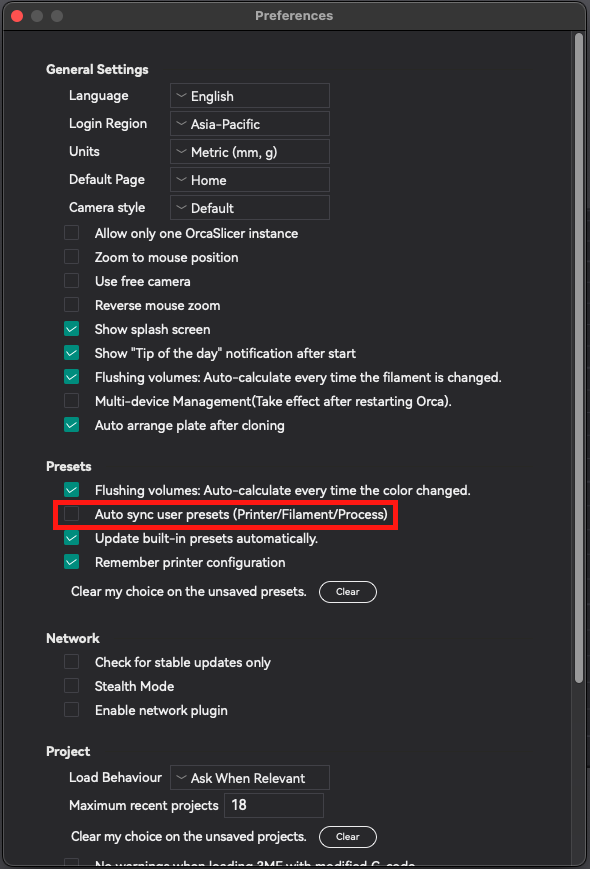
- Preventieve maatregel 2: Regelmatige handmatige back-ups: Zoals beschreven in sectie 4, is het regelmatig kopiëren van uw volledige AppData\Roaming\OrcaSlicer\gebruikersmap (of het macOS/Linux-equivalent) naar een veilige, externe locatie het ultieme vangnet tegen elke vorm van profielverlies. * Workaround voor Windows (uitgebreide reset en herstel voor aanhoudende problemen): Bij ernstig en aanhoudend profielverlies, met name als gevolg van registerfouten of ernstige corruptie, kan een uitgebreide reset- en herstelprocedure effectief zijn. Dit is een drastische maatregel en mag alleen door ervaren gebruikers worden uitgevoerd.
- Back-up: Het is cruciaal om een volledige handmatige back-up te maken van uw map %AppData%\OrcaSlicer\user voordat u verdergaat.
- OrcaSlicer verwijderen: Gebruik de Windows-functie "Programma's toevoegen of verwijderen" om alle OrcaSlicer-gerelateerde items te verwijderen.
- AppData-map verwijderen: Navigeer handmatig naar de volledige map %AppData%\OrcaSlicer en verwijder deze. Dit zorgt voor een schone lei.
- Systeem opnieuw opstarten: Voer een volledige herstart van het systeem uit om het geheugen en de cache te wissen. 5. Register bewerken (Alleen voor gevorderde gebruikers!):
- Open de Register-editor door op de Windows-toets + R te drukken, regedit te typen en op Enter te drukken.
- Maak ALTIJD eerst een back-up van het register: Ga voordat u wijzigingen aanbrengt naar Bestand > Exporteren en sla een back-up van uw volledige register op.
- Druk op CTRL + F om het dialoogvenster Zoeken te openen. Zoek naar "Orca" en vervolgens naar "SoftFever". Verwijder alle gevonden gerelateerde items.
- Systeem opnieuw opstarten: Een tweede herstart is essentieel na het aanbrengen van registerbewerkingen.
- OrcaSlicer opnieuw installeren: Download en installeer de nieuwste stabiele versie van OrcaSlicer rechtstreeks vanuit de GitHub-repository.
- Definitieve herstart: Voer een laatste herstart van het systeem uit.
- OrcaSlicer uitvoeren: Start OrcaSlicer en volg de installatiewizard. 10. Profielen importeren: Gebruik Bestand > Importeren > Configuraties importeren… om uw geback-upte profielen te importeren. Als de directe import voor sommige profielen mislukt, moet u mogelijk de JSON-bestanden openen in een teksteditor (zoals VSCode) en de instellingen handmatig opnieuw aanmaken in de nieuwe generieke profielen in de gebruikersinterface van OrcaSlicer.
Verloren profielen herstellen
Vaak worden profielen niet echt "verwijderd", maar worden ze simpelweg niet herkend door de gebruikersinterface van OrcaSlicer vanwege verbroken overervingslinks, corrupte interne indexen of synchronisatieproblemen. Hun .json-bestanden bevinden zich vaak nog steeds in uw gebruikersgegevensmap.
- Proces:
- Zoek de bestanden: Navigeer naar je
AppData\Roaming\OrcaSlicer\user\default\(ofuser{10digitnumber}\in Windows, of het equivalente pad in macOS/Linux). Controleer de submappen Filament, Machine en Process. Je "verloren" profielen bevinden zich hoogstwaarschijnlijk als .json-bestanden in deze mappen. - Inspecteer JSON: Open het .json-bestand van een verloren profiel met een platte teksteditor (bijv. VSCode, Notepad++). Zo kun je alle instellingen bekijken die je eerder had geconfigureerd, en krijg je een compleet overzicht van je verloren profiel.
- Opnieuw aanmaken of opnieuw integreren:
- Optie A (Handmatig opnieuw aanmaken - Veiligste): De meest betrouwbare methode is om een nieuw generiek profiel rechtstreeks in OrcaSlicer aan te maken. Kopieer vervolgens handmatig de instellingen uit het gecontroleerde .json-bestand naar de overeenkomstige velden in de gebruikersinterface van het nieuwe profiel. Sla dit op als een nieuwe gebruikerspreset. Deze aanpak bouwt het profiel effectief opnieuw op binnen het actieve herkenningssysteem van OrcaSlicer.
- Optie B (Geavanceerd \ - Directe bestandsplaatsing): In sommige kleine gevallen, als het probleem niet ernstig is (bijv. een eenvoudige indexeringsfout), kunt u het .json-bestand mogelijk rechtstreeks terugkopiëren naar de juiste submap van de gebruiker. Deze methode is echter minder betrouwbaar en kan soms tot verdere problemen leiden als de onderliggende oorzaak (zoals een verbroken overervingslink of een registerfout) niet volledig is opgelost.
- Optie C (Overerving herstellen): Als het probleem wordt geïdentificeerd als een verbroken overervingsketen, moet u mogelijk het eerder verwijderde "bovenliggende" printermodel of systeemprofiel opnieuw toevoegen. Deze actie kan er soms toe leiden dat uw aangepaste profielen die hiervan afhankelijk zijn, opnieuw verschijnen in de gebruikersinterface van OrcaSlicer.
Gebruikmaken van community preset repositories
De 3D-printcommunity is een levendige en onschatbare bron, waar velen hun geoptimaliseerde profielen en inzichten delen. Communitygestuurde preset-repositories, vaak gehost op platforms zoals GitHub, bieden een schat aan vooraf gekalibreerde profielen voor diverse printers en filamenten. Hoewel deze bronnen aanzienlijk tijd en moeite kunnen besparen, vereist het gebruik ervan vaak handmatige importprocessen die niet voor iedereen intuïtief zijn.
Hoe u effectief gebruik kunt maken van en kunt bijdragen
- Communitypresets gebruiken:
- Zoek een repository: Begin met het zoeken op platforms zoals GitHub of speciale 3D-printcommunityforums naar "OrcaSlicer-presets" of "Bambu Studio OrcaSlicer-presets". Een voorbeeld is de DRIgnazGortngschirl/bambulab-studio-orca-slicer-presets repository.
- Download de repository: Download de volledige repository als een .zip-bestand naar je computer.
- Profielen uitpakken en zoeken: Pak de gedownloade map uit. Hierin vind je meestal georganiseerde submappen met de labels filament, machine en process, met daarin de individuele .json-profielbestanden.
- Handmatig importeren: De meest gebruikelijke en betrouwbare methode om deze profielen te integreren, is door de .json-bestanden handmatig te kopiëren naar de overeenkomstige submappen in je OrcaSlicer-gebruikersgegevensmap (bijv.
C:\Users\<username>\AppData\Roaming\OrcaSlicer\user\default\filament\). - Cruciaal: Overgenomen presets: Let goed op de inhoud van de .json-bestanden, met name eventuele overgenomen velden. Als een communityprofiel instellingen overneemt van een ander profiel (bijvoorbeeld een specifiek filamentprofiel dat overneemt van een "Generiek PLA"-profiel dat ook deel uitmaakt van de repository), moet u ervoor zorgen dat het overgenomen bovenliggende profiel ook op de juiste locatie in uw OrcaSlicer-mappen staat, zodat het onderliggende profiel correct functioneert. Als u dit niet doet, kan het onderliggende profiel niet laden of kan het onverwacht gedrag vertonen.
- OrcaSlicer opnieuw opstarten: Start OrcaSlicer opnieuw op na het kopiëren van de bestanden. De nieuw toegevoegde profielen zouden dan in de gebruikersinterface moeten verschijnen.
- Kalibreren/Verifiëren: Zelfs bij gebruik van door de community gedeelde profielen is het ten zeerste aan te raden om uw eigen kalibratietests uit te voeren (zoals Flow Rate-, Pressure Advance- en Temperature Tower-tests) voor uw specifieke printer en omgeving. Printervariaties, filamentbatches en omgevingsfactoren zorgen ervoor dat zelfs geoptimaliseerde profielen mogelijk kleine aanpassingen nodig hebben om optimale resultaten op uw machine te bereiken.
- Bijdragen aan Community Presets:
- Als u sterk geoptimaliseerde of unieke profielen hebt ontwikkeld waar anderen baat bij kunnen hebben, overweeg dan om deze terug te sturen naar de community. Bekijk en volg altijd de specifieke richtlijnen van de repository waaraan u wilt bijdragen, waaronder conventionele commit-stijlen of specifieke bestandsstructuren.
- Zorg bij uw bijdrage voor duidelijke en uitgebreide documentatie. Deze moet details bevatten over uw kalibratieresultaten, de specifieke printer- en filamentcombinaties waarvoor het profiel is geoptimaliseerd, en eventuele unieke overwegingen. Deze transparantie helpt anderen om uw bijdragen effectief te gebruiken en erop voort te bouwen.
Conclusie: Uw 3D-printavontuur versterken
Het beheersen van profielbeheer in OrcaSlicer gaat niet alleen over administratieve netheid; het betekent een fundamentele verschuiving van frustratie naar empowerment in de 3D-printworkflow. Door de complexe architectuur van OrcaSlicer-profielen grondig te begrijpen, robuuste organisatie- en naamgevingsconventies te implementeren en essentiële kalibraties zorgvuldig uit te voeren, kunt u ongekende niveaus van consistentie en kwaliteit in uw 3D-prints bereiken.
Kennis van waar profielen zich bevinden, hoe overerving werkt en het cruciale belang van proactieve back-upstrategieën pakken de "verborgen complexiteit" die vaak een plaag is direct aan. Gewapend met specifieke oplossingen voor veelvoorkomende problemen zoals verdwijnende profielen – met name profielen die gekoppeld zijn aan interacties met Bambu Lab-accounts – kunt u bovendien potentiële valkuilen met vertrouwen omzeilen en uw waardevolle configuraties beschermen. De mogelijkheid om communitygestuurde preset repositories te gebruiken en hieraan bij te dragen, verrijkt de ervaring verder en bevordert een collaboratieve omgeving waarin collectieve kennis de individuele mogelijkheden vergroot.
Uiteindelijk transformeert deze allesomvattende aanpak van profielbeheer een bron van stress in een krachtig hulpmiddel. Het stelt u in staat om minder tijd te besteden aan het oplossen van problemen en meer tijd te besteden aan innoveren, experimenteren en het tot leven brengen van uw creatieve visies met betrouwbare, hoogwaardige 3D-prints. Continue ontwikkeling en zorgvuldig beheer zijn niet alleen best practices; ze vormen de sleutels tot het volledig benutten van de potentie van OrcaSlicer en daarmee ook de grenzeloze mogelijkheden van 3D-printen.
Also available in: Deutsch | English | Español | Français | Italiano | Polski | Português | Русский
